
Camera raw插件HDR高清照片合成技巧详解
一说到关于摄影后期的一些技巧,很多摄影爱好者就会感觉到头疼,感觉摄影后期的一些技术真的好难。不知道从何下手?其实这些都是自己给自己的心理设障,自己吓唬自己,如果你愿意花上两三分钟看一下这些摄影后期的各种教程,其实还是很容易操作的,今天给大家分享的关于使用Adobe camera raw插件进行后期合成高清照片的技巧,同样也适用于HDR创意效果的照片合成。
1、你安装的photoshop软件里必须安装有ACR(adobe camera raw)插件,并且是版本越新越好
2、对ACR插件的功能进行设置,设置的目的是为了让你可以一次导入多个JPG或RAw格式文件
3、你要至少准备两张以上同一角度或环境中拍摄的照片(小编一般至少会准备5张以上)
4、你的电脑主机的配置要达到相对的高配标准,否则在进行合成工作时就会出现提示错误无法进行的弹窗情况。其实现在电脑的配置中需要提升的就是内存和系统盘,内存建议至少在8G以上。CPU4核勉强够用。
一、ACR插件一次导入多张RAW照片文件是很容易的,很多有过摄影后期的爱好者相信都不陌生,但是如何一次性导入多张JPG/JPEG文件,很多人可能就不知道了,这里需要设置一下。下面是设置方法:
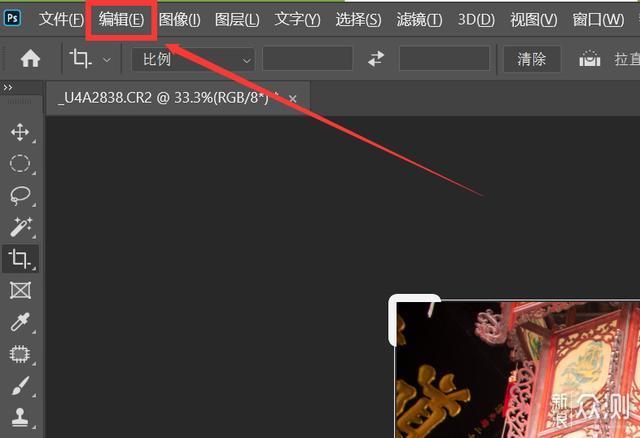
首先要打开photoshop软件,点击编辑菜单,在弹出的下拉菜单里找到最下面的首选项菜单
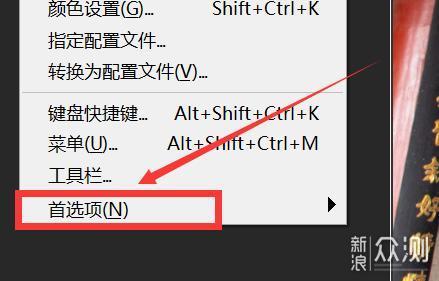
然后,点击首选项菜单右边的黑色三角箭头,在弹出的子菜单里找到camera raw选项
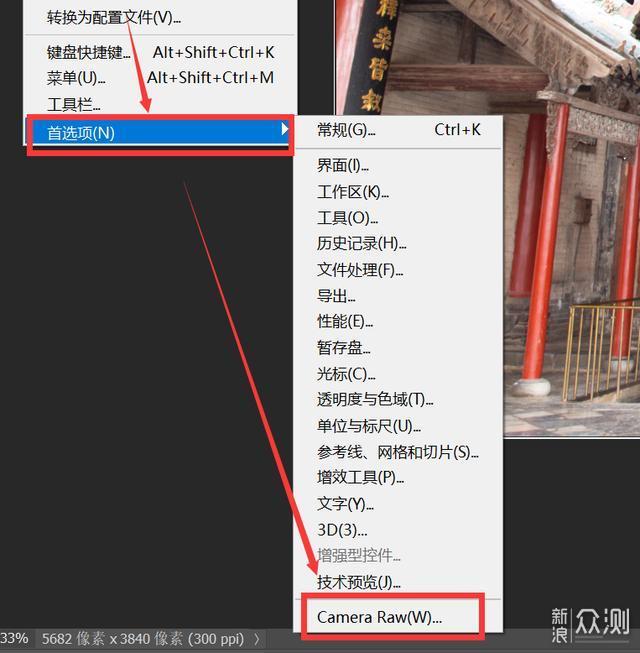
在弹出对话框里找到第二个选项,也就是文件处理,然后选择右边功能列表里的JPEG和TIFF处理,点击JPEG下拉菜单,在弹出的菜单中选择:自动打开所有受支持的JPEG。这时就可以让所有的JPEG图片直接在ACR插件里进行批量导入的工作了。
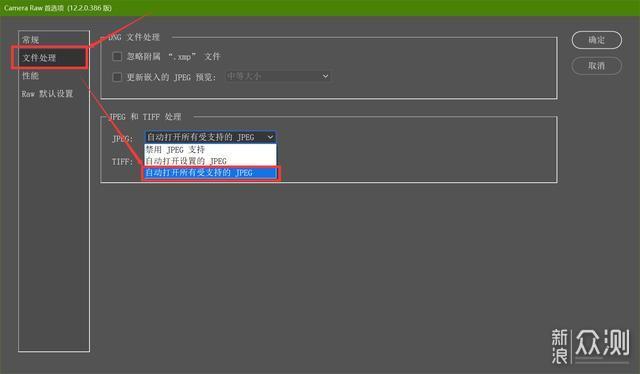
另外在常规选择里你可以选择下图中这一项来加快你的图形处理工作。
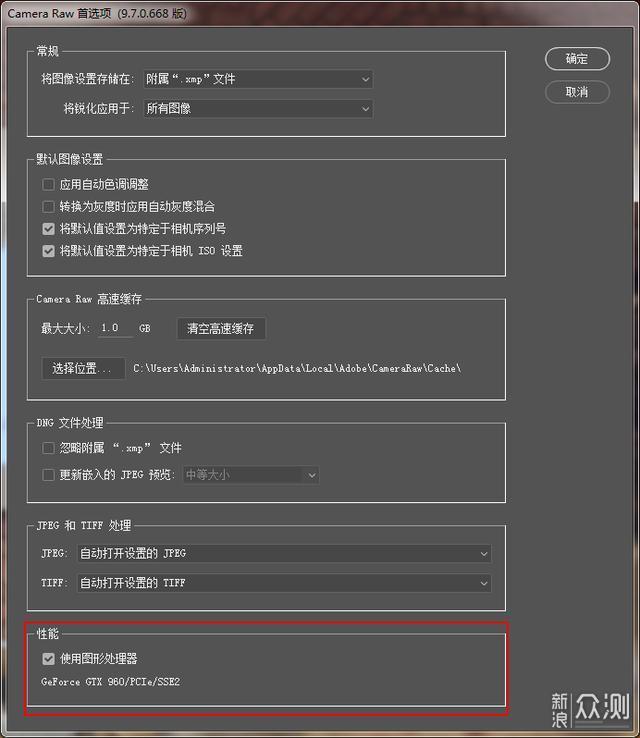
就是“使用图形处理器”,也就是显卡。这个值保持勾选即可,让ACR使用你电脑的显卡,达到更好的处理效果
可以在常规选项里设置高速缓存项,来避免软件总是提示内存不足导致修图工作无法继续的情况
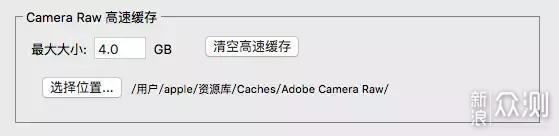
二、接下来给大家演示如何进行高清的HDR照片合成的技巧。
首先就是需要我们批量导入我们要合成的照片,这里以RAW格式文件为例:
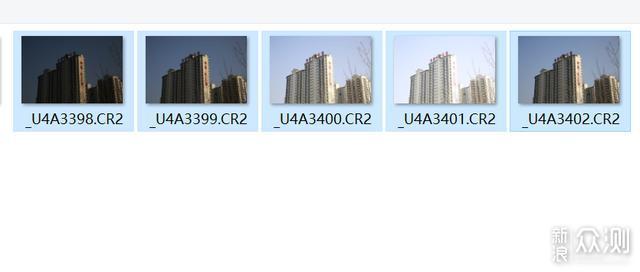
大家看到这几张照片,拍摄角度完全一样,这样合成出来的效果会更好一些。同时你可以设置自己的相机,就是曝光补偿及自动包围曝光的功能,进行拍摄,这亲相机可以自动为你拍摄5张不同曝光值的照片。可能会有很多小伙伴会问为什么要这样做?
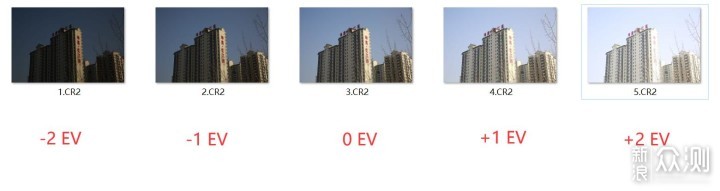
这里也解释一下,相机在这种状态下拍的5张照片,暗的照片可以保留亮部较好的细节,那么亮的照片可以展现出较暗部分的细节,同时5张照片中有一种曝光补偿为零的标准亮度照片,这张照片在合成中起着重要的明暗过渡的作用。这样才能合成过渡自然,明暗细节都能充分展示出来的高清照片。
下面是操作步骤:
1、点击文件菜单——点击打开出现下列对话框
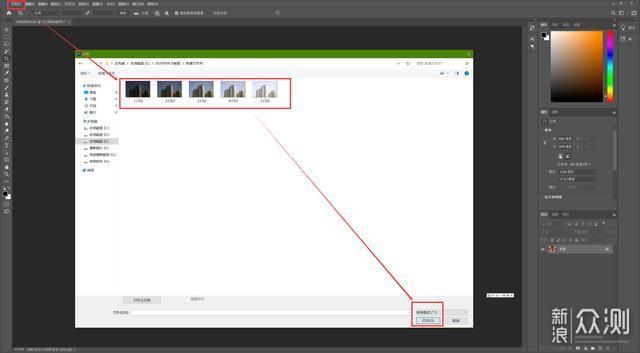
选中你要合成的照片素材,将其导入到ACR插件里,如果电脑配置较低或图片较大,导入的过程可能会相对要延长几秒钟。
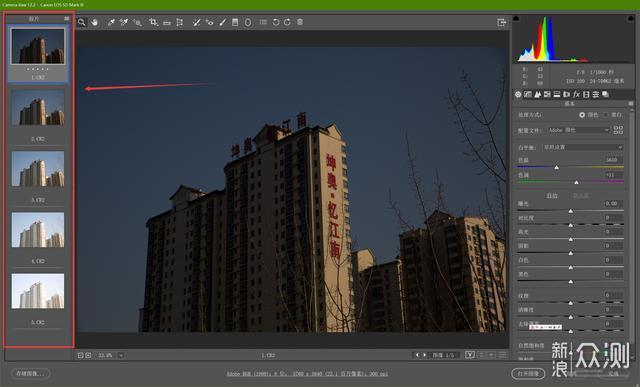
导入成功后会出现以上界面效果。
2、合成高清HDR教程技巧
这里需要注意,照片导入到ACR软件之后,需要做一个重要的动作就是按CTRL+A快捷键对你的照片素材进行全选。否则合成功能无法生效。如下图,小编选中了一张照片就不生效。
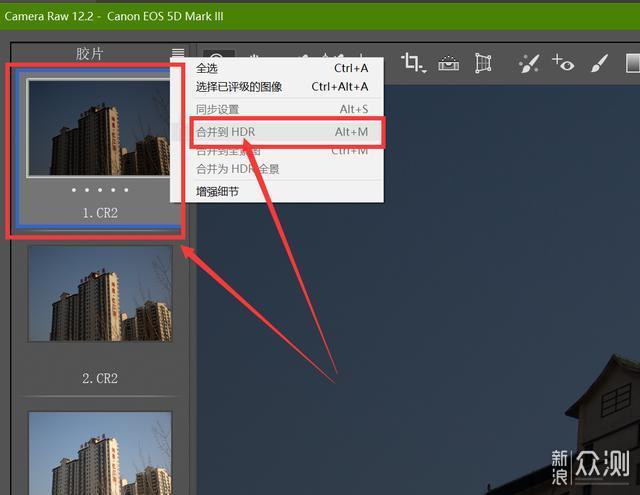
当按下CTRL+A快捷键后的效果,合并到HDR选项亮起,则可以进行合成工作。本篇文章针对:合并到HDR功能进行操作。
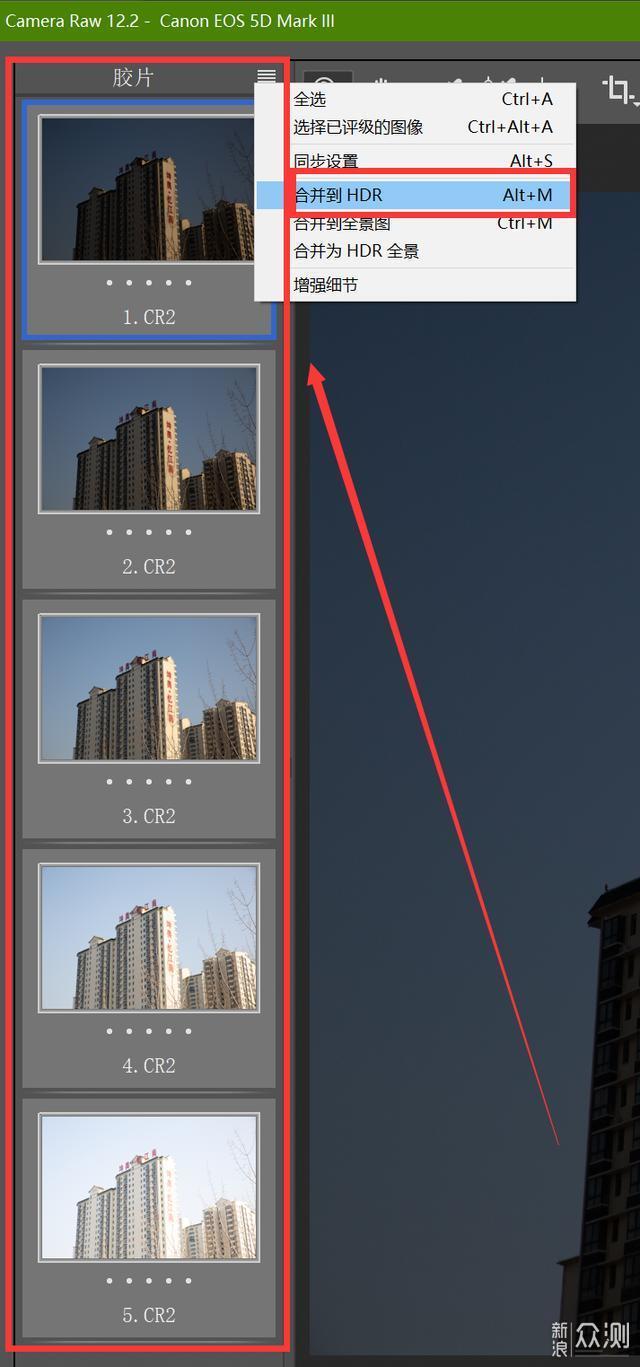
全选胶片列表中所有照片之后,点击胶片右边的图片,在弹出的子菜单选项中找到并点击合并到HDR
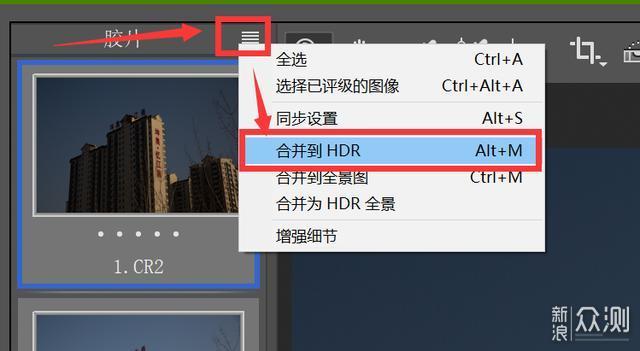
然后就会弹出下面这个对话框。在这个合成过程中,如果照片很多或容量很大。就会持续时间较长,如果电脑配置过低,就会出现错误提示,告诉你该项工作无法正常进行。那这时候就需要升级你的电脑配置了。
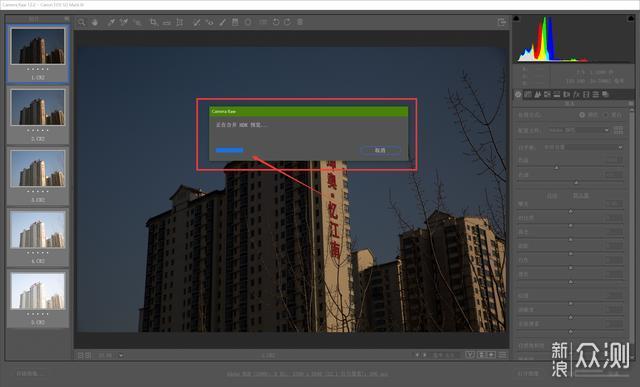
接下来会弹出一个预览效果及细节设置项的窗口,我们可以看到初步的合成效果,但这里并不是真正的结果。我们需要对对齐图像和应用自动设置进行勾选。这样可以保持照片不出现重影或其他的错误效果。
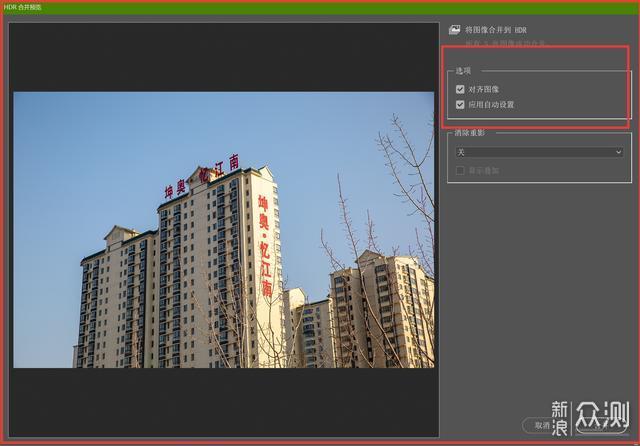
勾选相对选项后同,点击右下角的合并按钮
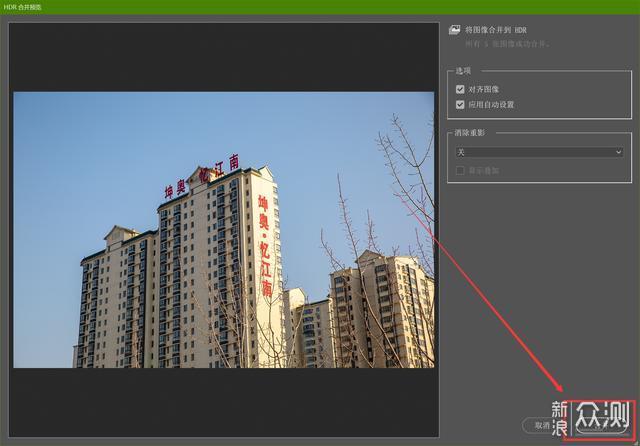
这时软件会正式进入合并的工作过程。
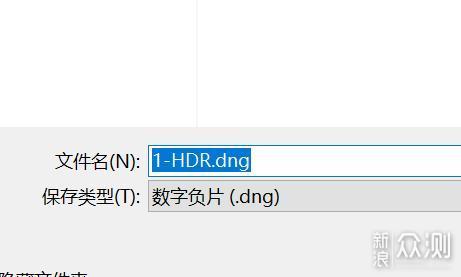
如上图,点击合并按钮后,图片会以高清格式的DNG后缀名要求你进行保存,你点击保存即可。保存完成后,你的合成工作就已经算是完成了。
同时软件会将合成好的照片,也导入到ACR插件里的胶片列表中:如下图,一般会出现在最后一个位置,如果找不到可以向下滑动就可以找到。

这时你可单独选择这张照片利用右边的调色工具栏进行调整,并达到你想要的效果。调整完成后就可以保存导出照片了。
其实上面这些步骤操作起来都非常的简单,当你熟练之后,可以几分钟内就可以操作完成。以上就是今天给大家分享的内容。希望能给大家带来更多的启发和帮助。